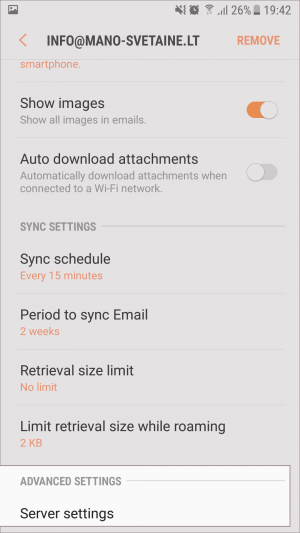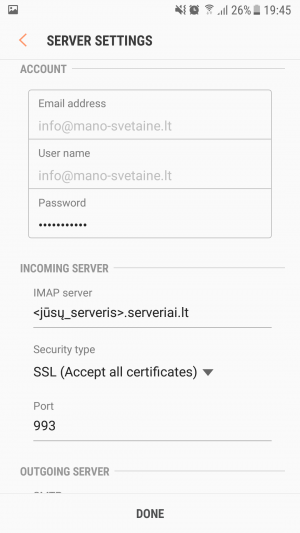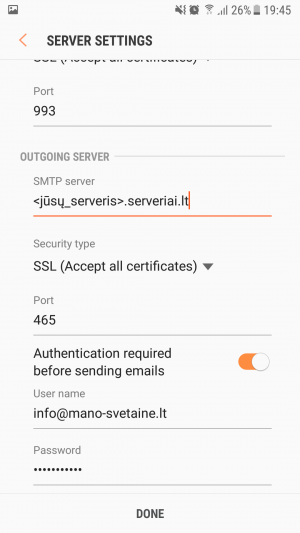Android SMTP SSL: Skirtumas tarp puslapio versijų
| (nerodoma viena tarpinė versija, sukurta to paties naudotojo) | |||
| 1 eilutė: | 1 eilutė: | ||
| − | + | '''Pastaba:''' Tikslūs žingsniai, konfigūruojant ''Android'' telefono pašto programą, gali šiek tiek skirtis priklausomai nuo Jūsų telefono modelio, bei naudojamos pašto programos. Visgi čia rasite visą reikalingą informaciją, kurios Jums gali prireikti konfigūruojant pašto programą ''Android įrenginyje'' (prisijungimo vardas, slaptažodis, laiškų išsiuntimo ir gavimo serveris). | |
| − | + | Norint įjungti SSL šifravimą laiškų išsiuntimui Android įrenginyje, atlikite šiuos veiksmus: | |
| − | |||
| − | |||
| − | |||
| − | |||
| − | |||
| − | |||
| − | |||
| − | |||
| − | |||
| − | |||
| + | '''1.''' Paleiskite pašto programą '''„Email“''': [[Vaizdas:Email_logo.png|60px]] | ||
| − | |||
| − | [[Vaizdas: | + | '''2.''' Spauskite ''„Meniu“'' [[Vaizdas:Android_menu.png]] mygtuką ir pasirinkite '''„Settings“''' [[Vaizdas:Android_settings.png]] bei pasirinkite norimą savo pašto dėžutę |
| + | [[Vaizdas:Screenshot_20180206-193111.png|300px]] | ||
| − | ''' | + | '''3.''' Slinkite žemyn kol pamatysite '''„Server settings“''' skiltį. Pasirinkite ją: |
| − | + | [[Vaizdas:Screenshot_20180206-194256.png|300px]] | |
| − | |||
| − | |||
| − | |||
| + | '''4.''' Atlikite šiuos pakeitimus: | ||
| − | ''' | + | * '''Email Address:''' pilnas el. pašto adresas, pvz. <nowiki>info@mano-svetaine.lt</nowiki> |
| + | * '''Username:''' pilnas el. pašto adresas, pvz. <nowiki>info@mano-svetaine.lt</nowiki> | ||
| + | * '''Password:''' el. pašto dėžutės slaptažodis | ||
| + | * '''(IMAP/POP3) Server: ''<u><jūsų_serveris>.serveriai.lt</u>'' - serverio pavadinimas, kuriame yra įkurtas Jūsų talpinimo planas''' (pvz.: paprika.serveriai.lt, delfinas.serveriai.lt ar kt.). Jei nepamenate savo serverio pavadinimo, pasinaudokite šiuo įrankiu: '''http://pastas.serveriai.lt/nustatymai/''' | ||
| + | * '''Security type:''' ''SSL'' arba ''SSL (Accept all certificates)'' | ||
| + | * '''Authentication:''' PLAIN | ||
| + | * '''Port:''' 993 (pasirinkus IMAP), arba 995 (jei pasirinkote POP3 protokolą) | ||
| − | [[Vaizdas: | + | [[Vaizdas:Screenshot_20180206-194509.png|300px]] |
| − | ''' | + | '''5.''' Jei reikia - pakoreguokite išsiunčiamo (outgoing) serverio nustatymus: |
| − | * ''' | + | * '''SMTP Server: ''<u><jūsų_serveris>.serveriai.lt</u>'' - serverio pavadinimas, kuriame yra įkurtas Jūsų talpinimo planas''' (pvz.: paprika.serveriai.lt, delfinas.serveriai.lt ar kt.). Jei nepamenate savo serverio pavadinimo, pasinaudokite šiuo įrankiu: '''http://pastas.serveriai.lt/nustatymai/''' |
| − | * ''' | + | * '''Security type:''' ''SSL'' arba ''SSL (Accept all certificates)'' |
| − | * ''' | + | * '''Port:''' 465 (arba 587) |
| + | Įjunkite '''"Authentication required before sending emails"''' | ||
| + | * '''Username:''' pilnas el. pašto adresas, pvz. <nowiki>info@mano-svetaine.lt</nowiki> | ||
| + | * '''Password:''' el. pašto dėžutės slaptažodis | ||
| − | [[Vaizdas: | + | [[Vaizdas:Screenshot_20180206-194523.png|300px]] |
| − | ''' | + | '''6.''' Išsaugokite pakeitimus. Jei atlikus šiuos veiksmus el. pašto dėžutė veikia nekorektiškai - patikrinkite, ar visi nustatymai buvo parinkti korektiškai. Jei ne - [https://www.iv.lt/pagalba/Kategorija:Pa%C5%A1to_problem%C5%B3_sprendimas dažniausiai kylančių problemų sprendimus galite rasti paspaudę čia]. |
[[Kategorija:SSL_SMTP]] | [[Kategorija:SSL_SMTP]] | ||
Dabartinė 13:16, 8 vasario 2018 versija
Pastaba: Tikslūs žingsniai, konfigūruojant Android telefono pašto programą, gali šiek tiek skirtis priklausomai nuo Jūsų telefono modelio, bei naudojamos pašto programos. Visgi čia rasite visą reikalingą informaciją, kurios Jums gali prireikti konfigūruojant pašto programą Android įrenginyje (prisijungimo vardas, slaptažodis, laiškų išsiuntimo ir gavimo serveris).
Norint įjungti SSL šifravimą laiškų išsiuntimui Android įrenginyje, atlikite šiuos veiksmus:
1. Paleiskite pašto programą „Email“: 
2. Spauskite „Meniu“ ![]() mygtuką ir pasirinkite „Settings“
mygtuką ir pasirinkite „Settings“ ![]() bei pasirinkite norimą savo pašto dėžutę
bei pasirinkite norimą savo pašto dėžutę
3. Slinkite žemyn kol pamatysite „Server settings“ skiltį. Pasirinkite ją:
4. Atlikite šiuos pakeitimus:
- Email Address: pilnas el. pašto adresas, pvz. info@mano-svetaine.lt
- Username: pilnas el. pašto adresas, pvz. info@mano-svetaine.lt
- Password: el. pašto dėžutės slaptažodis
- (IMAP/POP3) Server: <jūsų_serveris>.serveriai.lt - serverio pavadinimas, kuriame yra įkurtas Jūsų talpinimo planas (pvz.: paprika.serveriai.lt, delfinas.serveriai.lt ar kt.). Jei nepamenate savo serverio pavadinimo, pasinaudokite šiuo įrankiu: http://pastas.serveriai.lt/nustatymai/
- Security type: SSL arba SSL (Accept all certificates)
- Authentication: PLAIN
- Port: 993 (pasirinkus IMAP), arba 995 (jei pasirinkote POP3 protokolą)
5. Jei reikia - pakoreguokite išsiunčiamo (outgoing) serverio nustatymus:
- SMTP Server: <jūsų_serveris>.serveriai.lt - serverio pavadinimas, kuriame yra įkurtas Jūsų talpinimo planas (pvz.: paprika.serveriai.lt, delfinas.serveriai.lt ar kt.). Jei nepamenate savo serverio pavadinimo, pasinaudokite šiuo įrankiu: http://pastas.serveriai.lt/nustatymai/
- Security type: SSL arba SSL (Accept all certificates)
- Port: 465 (arba 587)
Įjunkite "Authentication required before sending emails"
- Username: pilnas el. pašto adresas, pvz. info@mano-svetaine.lt
- Password: el. pašto dėžutės slaptažodis
6. Išsaugokite pakeitimus. Jei atlikus šiuos veiksmus el. pašto dėžutė veikia nekorektiškai - patikrinkite, ar visi nustatymai buvo parinkti korektiškai. Jei ne - dažniausiai kylančių problemų sprendimus galite rasti paspaudę čia.